Kai kurie vartotojai susidūrė su šia problema vėlai, kai jie negali prisijungti prie interneto, o matyti ir rodyti klaidos pranešimą:msftconnecttest.com/redirect. Paraiška nerasta“. Tai gali būti varginantis, jei ketinate pradėti savo dieną darbe arba turite ką nors svarbaus skaityti, žiūrėti ar atsisiųsti.
Galimos priežastys, dėl kurių atsiranda ši klaida, gali būti nesėkmė bandant prisijungti prie programos, kai programa bando prisijungti prie interneto sistemoje „Windows“. Interneto ryšio problema: „„Msftconnecttest“ peradresavimas„Klaida„ Windows 10 “taip pat gali kilti, kai numatytoji programa nebuvo pasirinkta HTTP / HTTPS protokolui.
Tačiau gera žinia yra ta, kad mes radome keletą sprendimų, kurie gali padėti atsikratyti šios klaidos ir prisijungti prie interneto. Pažiūrėkime, kaip.
1 metodas: atlikdami kai kuriuos registro pakeitimus
Prieš atlikdami bet kokius registro rengyklės pakeitimus, įsitikinkite, kad tai padarėte sukurti registro duomenų atsarginę kopiją kad praradę duomenis galėtumėte juos atkurti.
1 žingsnis: Eiti į Pradėti ir tipas Registro redaktorius paieškos laukelyje.

2 žingsnis: Dešiniuoju pelės mygtuku spustelėkite rezultatą, kad atidarytumėte Registro redaktorius langas.

3 žingsnis: Viduje konors Registro redaktorius lange eikite į žemiau esantį kelią:
HKEY_LOCAL_MACHINE \ SYSTEM \ CurrentControlSet \ Services \ NlaSvc \ Parameters \ Internet
Dabar eikite į dešinę lango pusę ir raskite „EnableActiveProbing“.
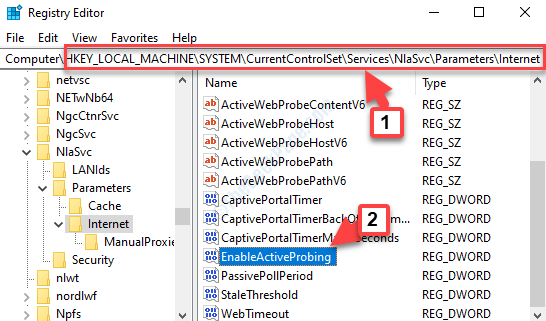
4 žingsnis: Dukart spustelėkite „EnableActiveProbing“ atidaryti Redaguoti DWORD (32 bitų) vertę dialogo langelis. Eiti į Vertės duomenys ir nustatykite lauką į 0.
Paspauskite Gerai kad išsaugotumėte pakeitimus ir išeitumėte.
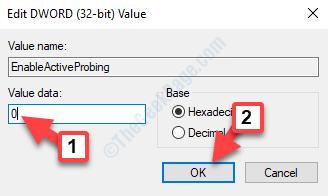
Dabar iš naujo paleiskite kompiuterį ir pabandykite prisijungti prie interneto. Jei vis tiek neveikia, vadovaukitės 2-uoju metodu.
2 metodas: pasirinkdami numatytąją naršyklę protokolams
1 žingsnis: Paspauskite Win + X klavišus kartu pasirinkite Nustatymai iš meniu.

2 žingsnis: Viduje konors Nustatymai lange spustelėkite Programos.

3 žingsnis: Viduje konors Programos lange spustelėkite Numatytosios programos kairėje. Tada eikite į dešinę pusę, slinkite žemyn ir spustelėkite Pasirinkite numatytąsias programas pagal protokolą.
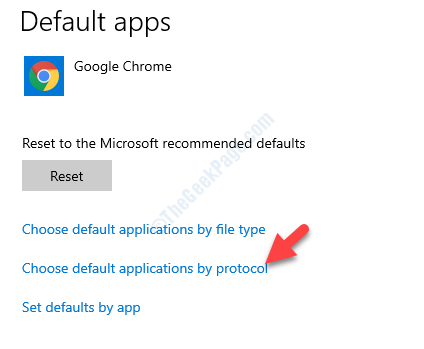
4 žingsnis: Tada slinkite žemyn, kad surastumėte HTTP, spustelėkite šalia jo esantį išskleidžiamąjį meniu ir pasirinkite numatytąją pasirinktą naršyklę.
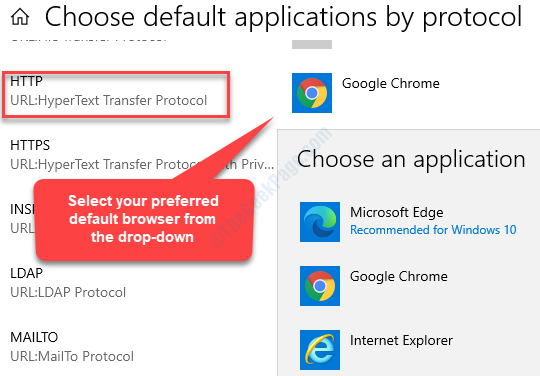
5 žingsnis: Tada eikite į HTTPS ir išskleidžiamajame meniu šalia jos pasirinkite numatytąją naršyklę.
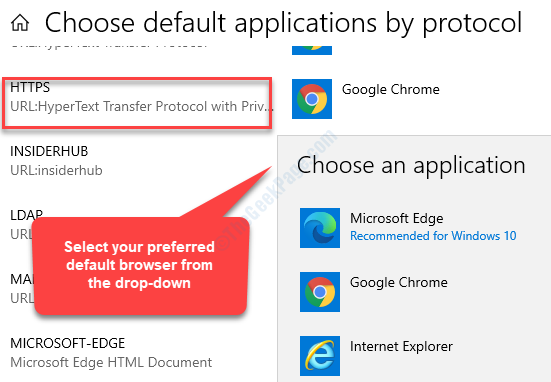
Dabar paleiskite kompiuterį iš naujo ir dabar turėtumėte galėti prisijungti prie interneto nematydami klaidos.


